支払方法の確認・変更方法
有料サービスの支払方法は、「銀行振込」または「クレジットカード支払い」から選択できます。
Airワーク 採用管理をご利用の場合は、下記のページをご確認ください。
- ご利用明細画面に表示されているサービスが対象となります。
- 変更された支払方法は、翌月または翌々月の請求分から反映されます。タイミングによっては翌々月からになる場合もありますので、ご了承ください。
- 販売店経由でお申込みの場合、支払方法の変更については販売店担当者へお問い合わせください。
- 一部の商品は銀行振込への変更ができない場合がございます。
支払方法変更画面の表示方法
-
各Air ビジネスツールズの画面上部にある「店舗名」をクリックすると、メニューが表示されます。
メニューから「ご利用明細・契約情報」をクリックします。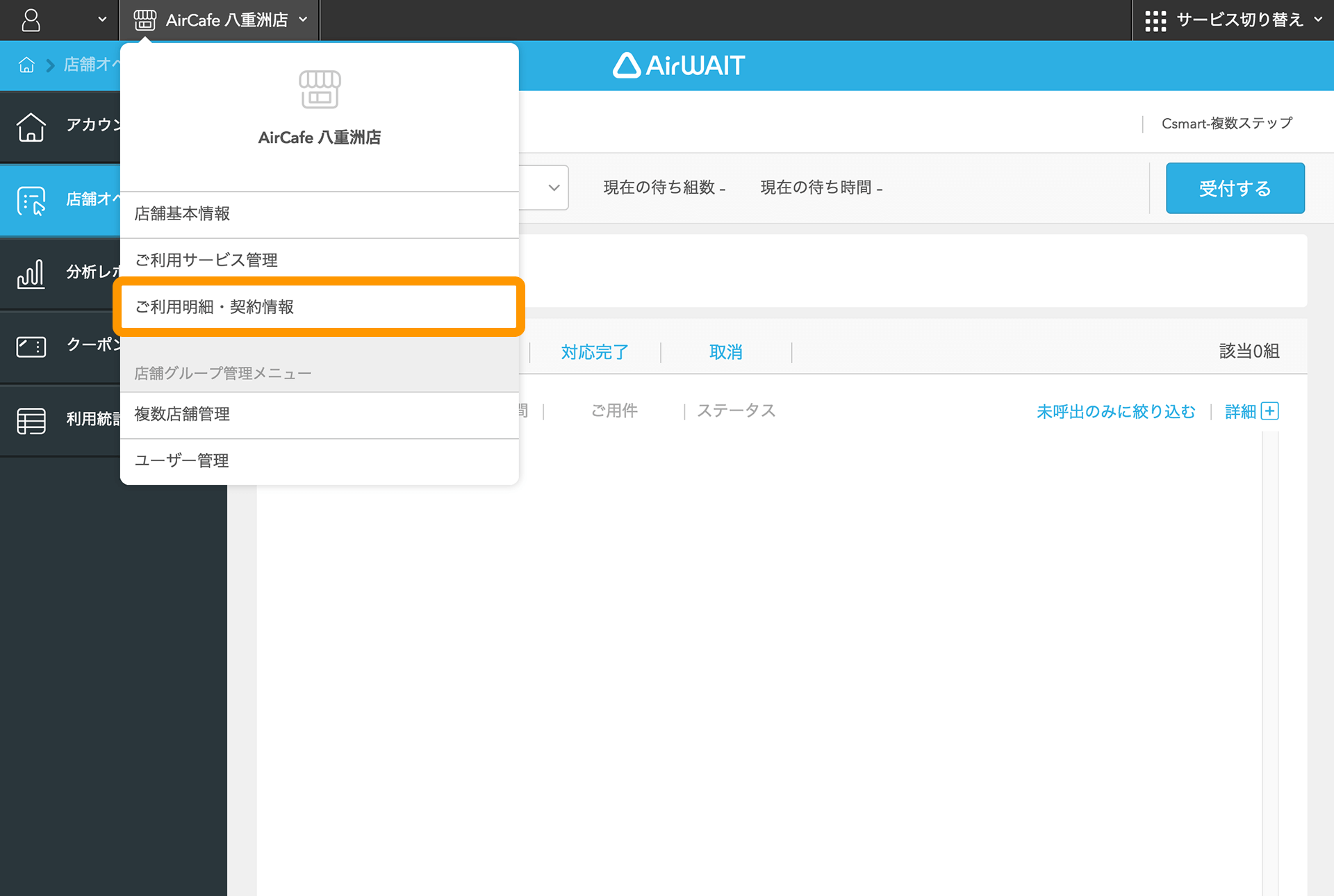
-
ご利用明細下部の「ご契約中の商品」にて、確認したいサービスの右側の「詳細」リンクをクリックします。
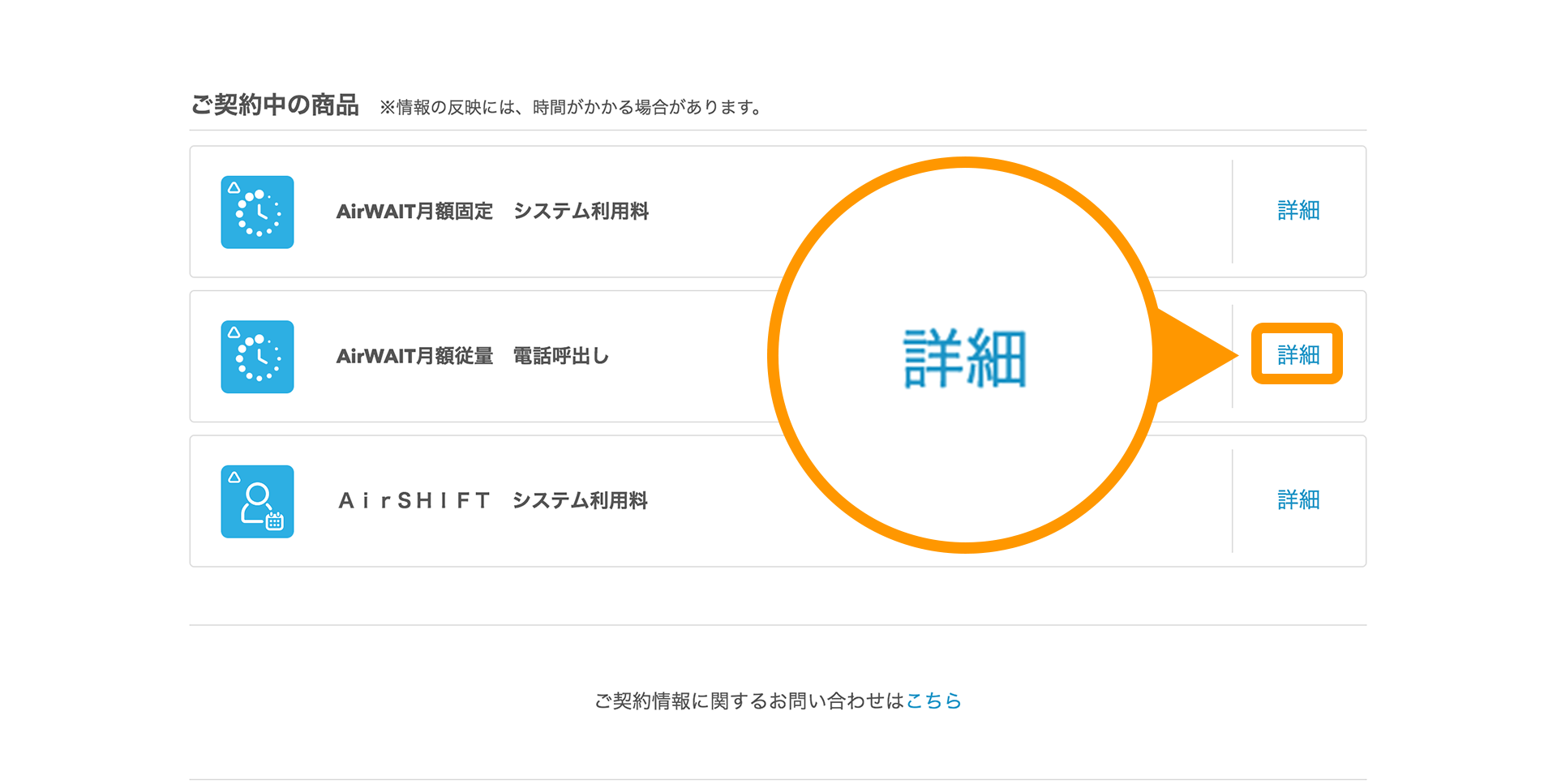
-
「ご契約内容」画面で、支払方法の確認ができます。
支払方法を変更する場合は、支払方法の確認・変更方法をご確認ください。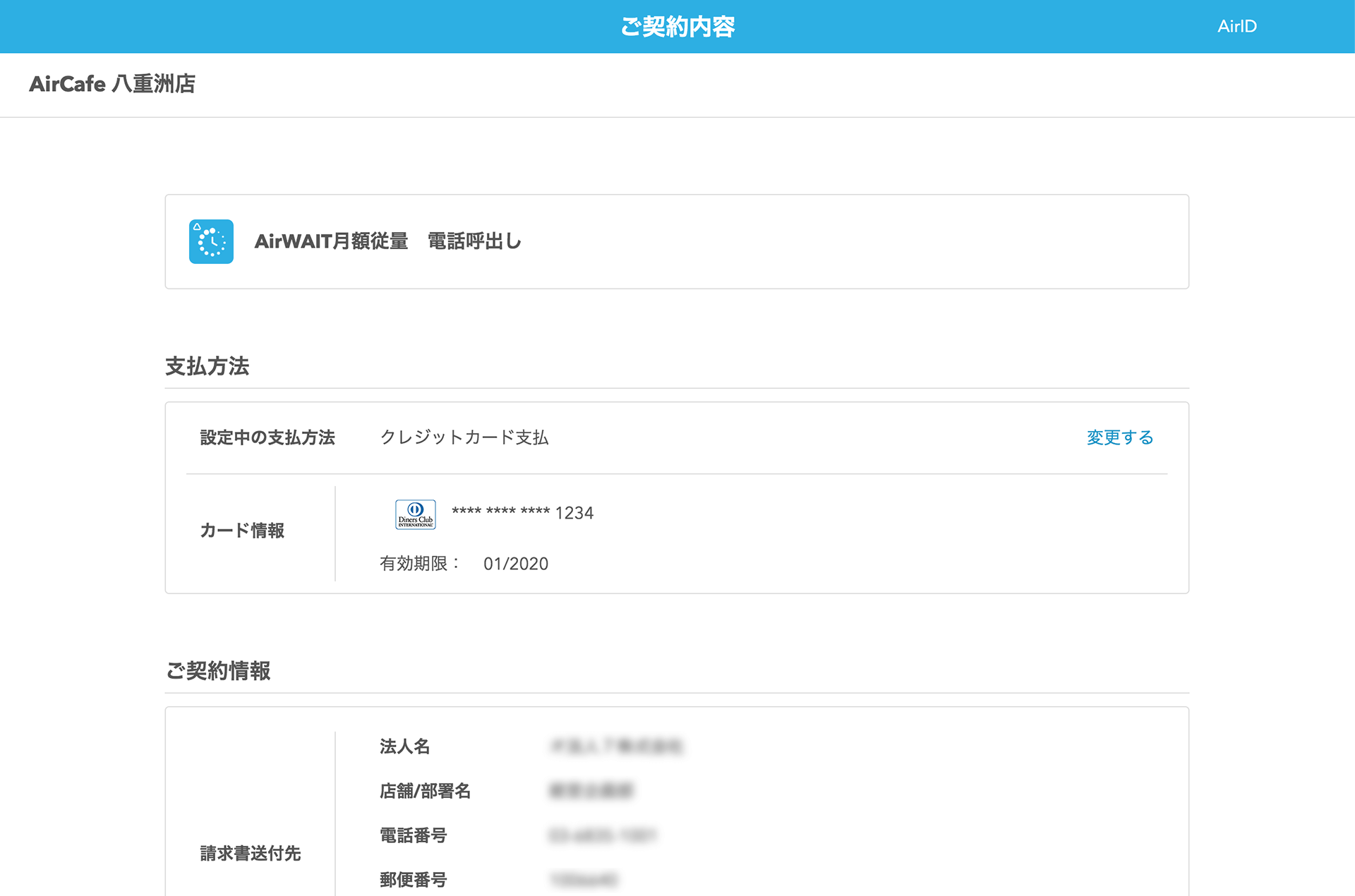
-
- ご利用明細・契約情報
- ご利用明細一覧
複数の請求書送付先をご登録の場合などは、ご利用明細の一覧画面が表示されます。閲覧するご利用明細を選択してください。
支払方法の確認・変更方法
クレジットカードの有効期限が切れている場合は、「有効期限が切れています」とのメッセージが表示されます。
新しいクレジットカード情報を入力いただくか、支払方法を銀行振込に変更してください。
-
支払方法変更画面の表示方法の手順で、「ご契約内容」画面を開きます。
-
「設定中の支払方法」欄の、「変更する」リンクをクリックします。
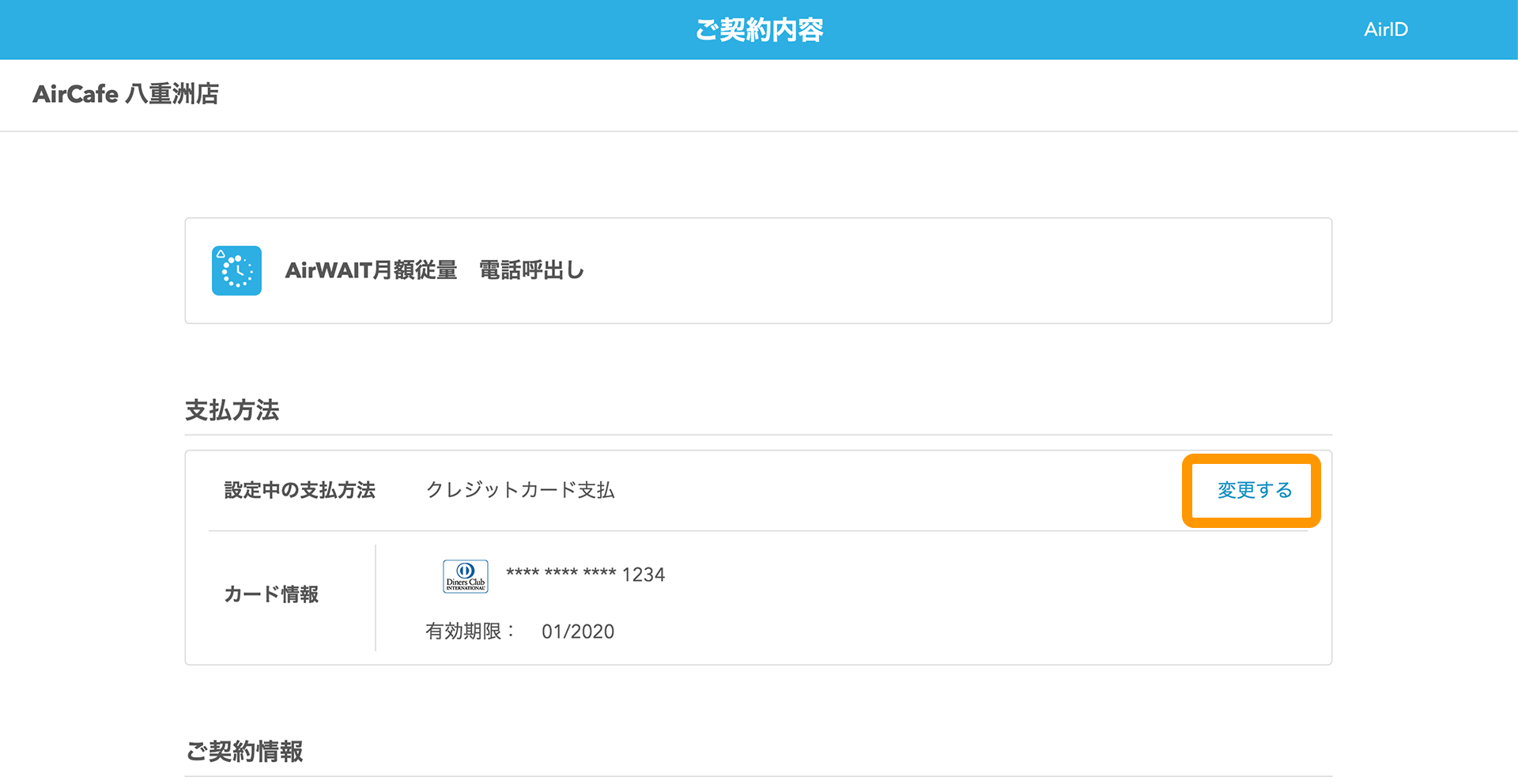
-
「支払方法変更」画面で、現在の支払方法詳細を確認します。
- 「クレジットカード支払」を選択している場合は、カード情報の一部が表示されます。
ご希望の支払方法を、「銀行振込」もしくは「クレジットカード支払」から選択します。
以降の手順は、選択した支払方法の場合をご確認ください。- ご登録中のクレジットカード情報を変更したい場合には、「クレジットカード支払」を選択したまま、新しいカード情報を入力します。
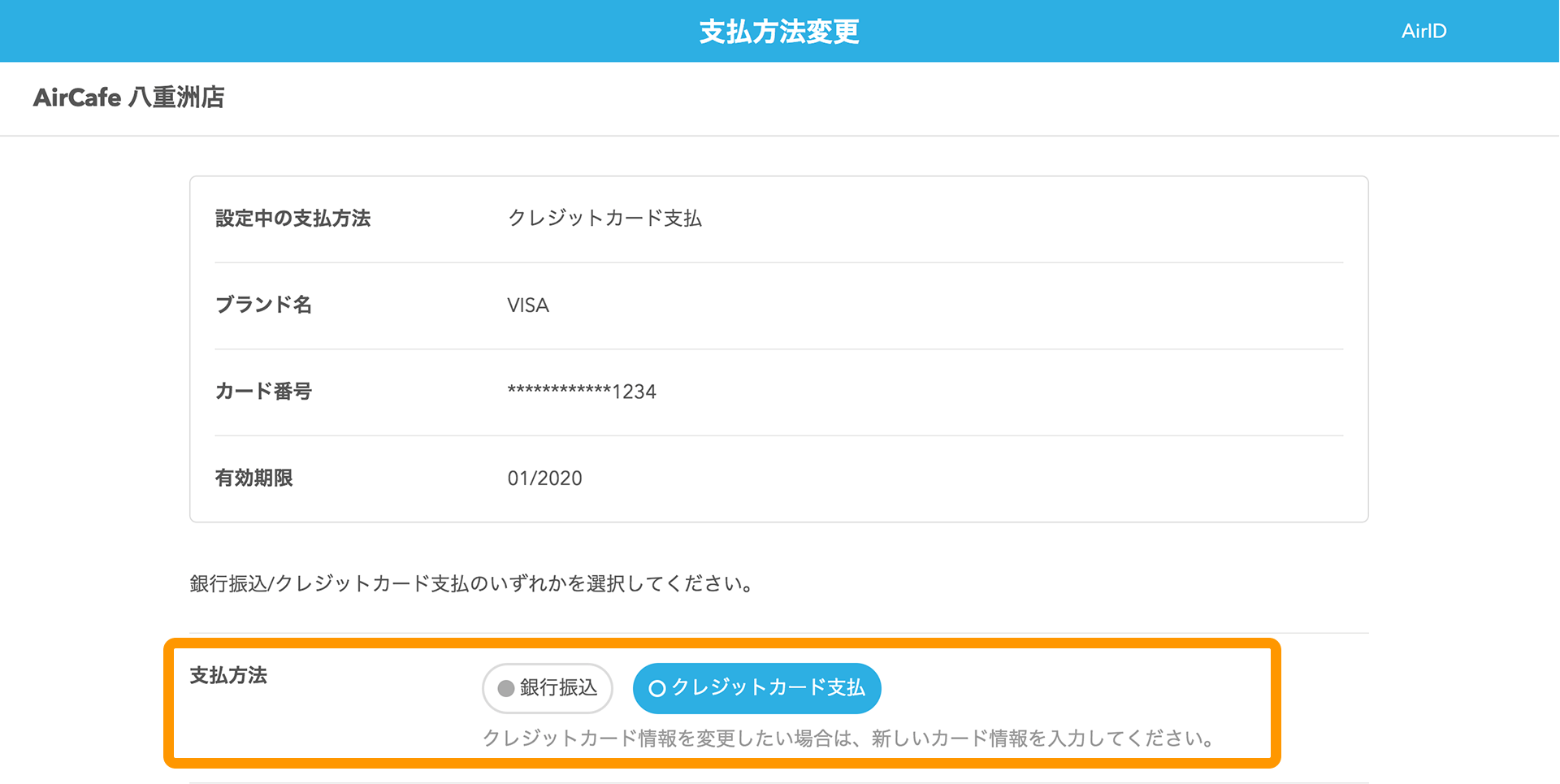
-
選択した支払方法に変更します。
-
- 銀行振込の場合
-
支払方法で「銀行振込」を選択し、請求書送付先の情報を確認して、「確定する」ボタンをクリックします。
完了画面が表示されたら変更が完了します。- 毎月9日の17:30より前に変更した場合は、原則として翌月の請求分から適用されます。それ以降に変更した場合は、翌々月の請求分から適用されます。
- 変更の際は、画面上の注意文言をよくご確認ください。
- エラーが表示された場合はエラー内容をご確認ください。
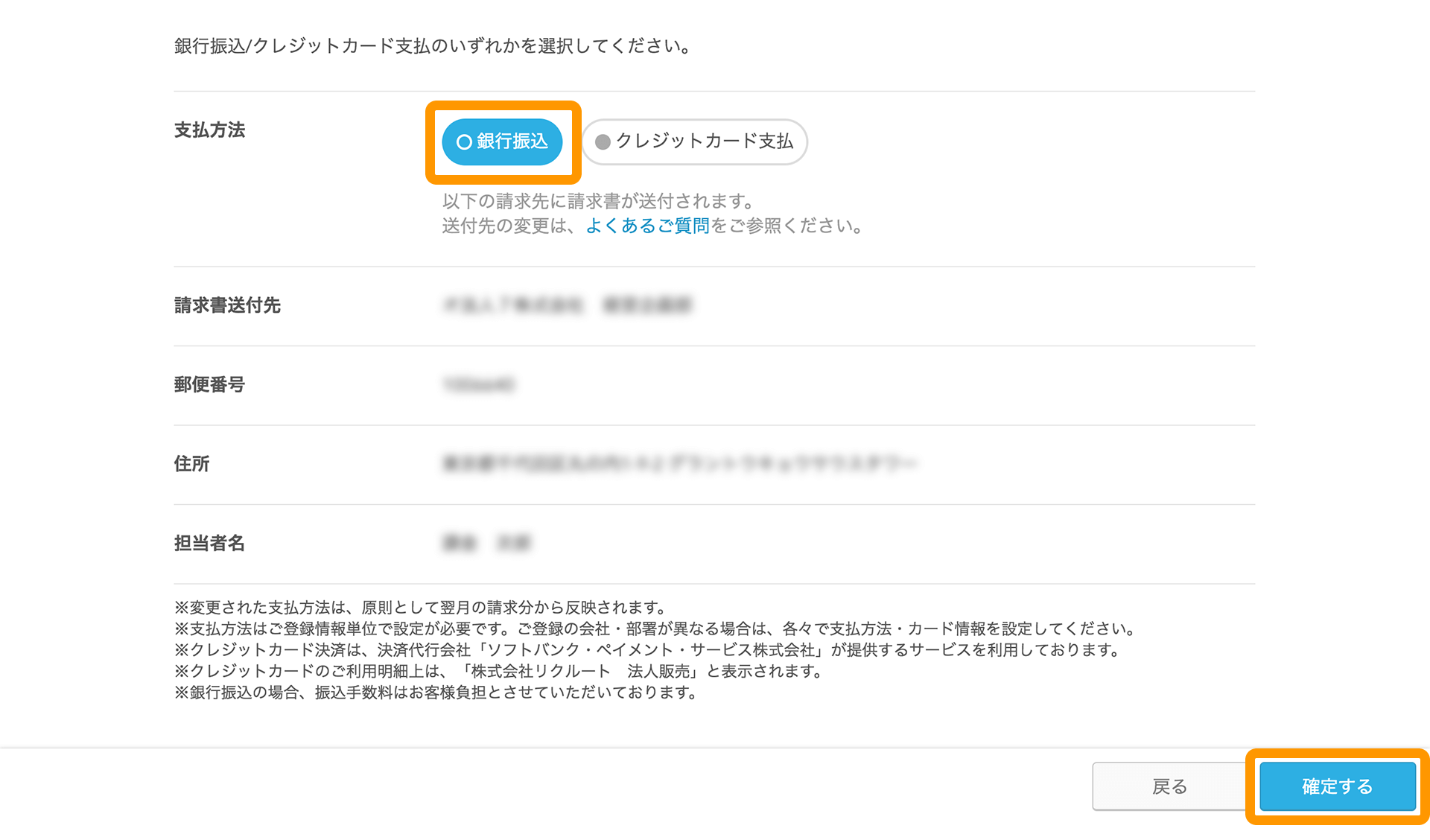
-
- クレジットカード支払の場合
-
支払方法で「クレジットカード支払」を選択し、ご希望のクレジットカードのカード番号、有効期限、セキュリティコードを入力します。
入力内容、カード支払規約を確認し、「上記に同意して確定する」ボタンをクリックします。
完了画面が表示されたら変更が完了します。- 毎月末日の17:30より前に変更した場合は、原則として翌月の請求分から適用されます。
- 変更の際は、画面上の注意文言やクレジットカード支払規約をよくご確認ください。
- エラーが表示された場合はエラー内容をご確認ください。
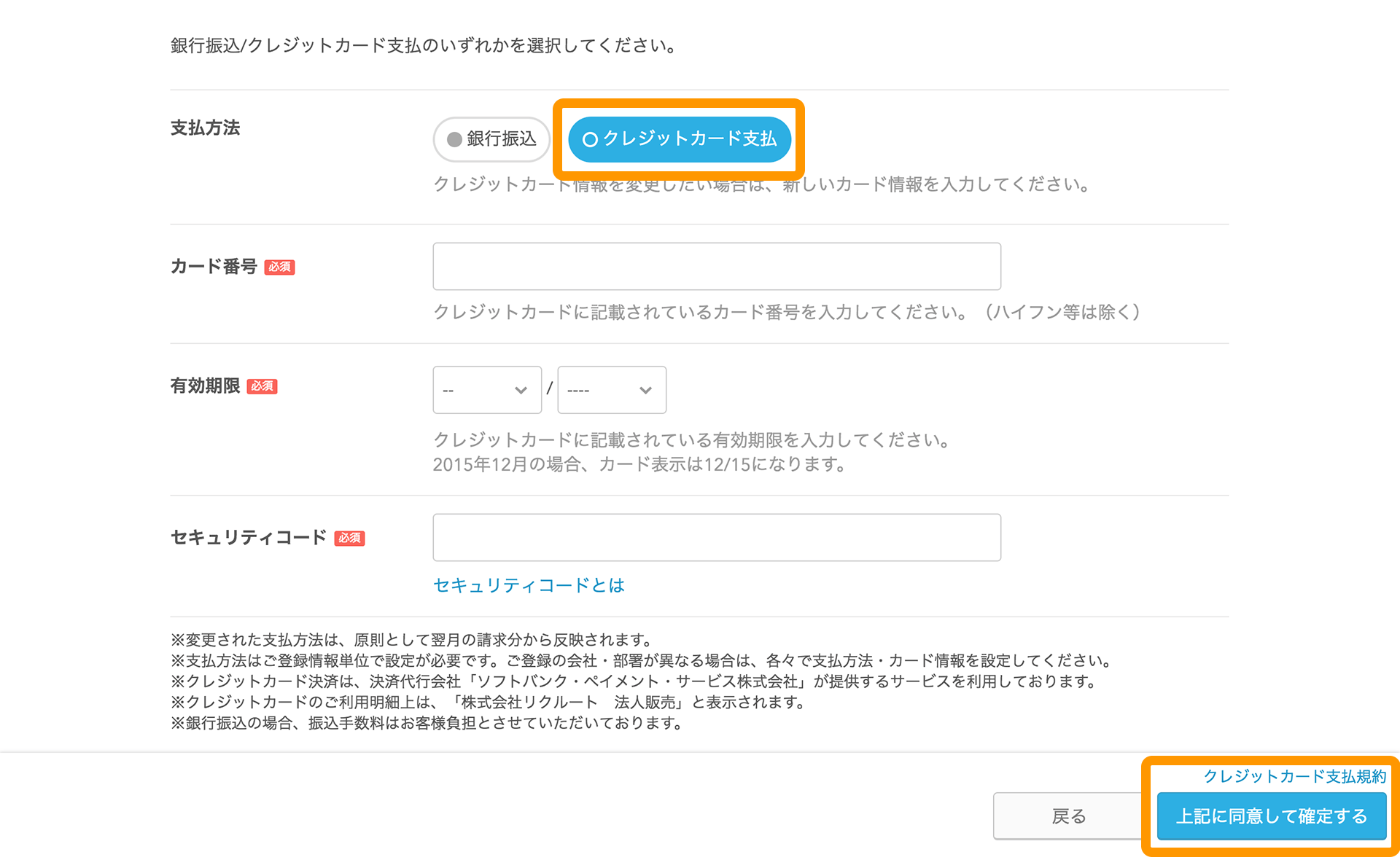
-
クレジットカード会社発行の明細表記について
クレジットカードのご利用明細上は、「株式会社リクルート 法人販売」と表示されます。